PS练习二百二十七滤镜库霓虹灯光
1、如下所示,
打开PS软件,进入到工作界面,

2、ctrl+o,打开事先准备好的素材悦粒图片,

3、执行【滤镜——滤镜库】,打开滤镜库,
默认上一次设置的滤镜库效果。

4、在右边的“艺术效果”展开项中点击“霓虹灯光”
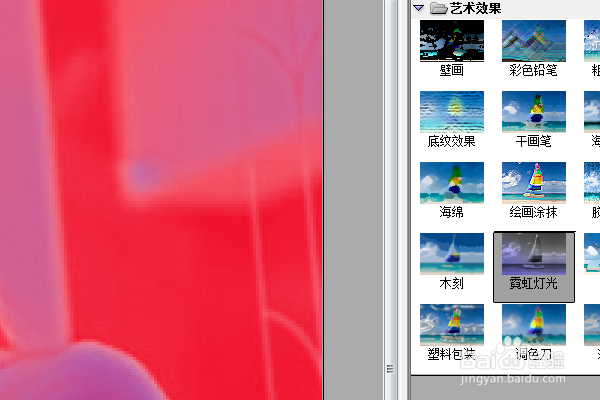
5、在右边牢瞧设置参数:
发光大小调整为最大,
发光亮度调整为18,
发光颜色换成黄颜色,
点击确定。

6、如下所示,
这蹲信袭个就是“霓虹灯光”滤镜处理之后的图片效果了。

声明:本网站引用、摘录或转载内容仅供网站访问者交流或参考,不代表本站立场,如存在版权或非法内容,请联系站长删除,联系邮箱:site.kefu@qq.com。
阅读量:186
阅读量:88
阅读量:127
阅读量:95
阅读量:76